网络连接怎么连接
如今互联网已经成为人们生活中不可或缺的一部分,要想畅通无阻地使用互联网,首先就需要将电脑连接到网络。无论是有线连接还是无线连接,只要按照正确的步骤操作,就能轻松实现网络连接。接下来让我们一起来看看如何将电脑连接到互联网吧!
方法如下:
1.点击计算机【开始】按钮,然后点击【控制面板】按钮
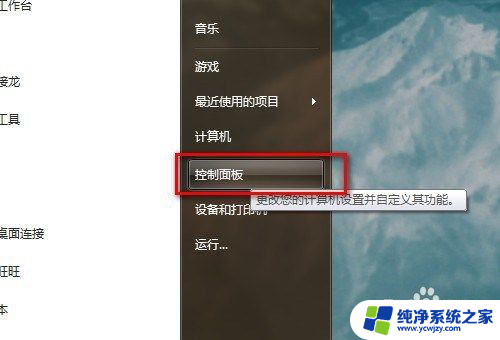
2.弹出【控制面板】窗口,单击【网络和共享中心】
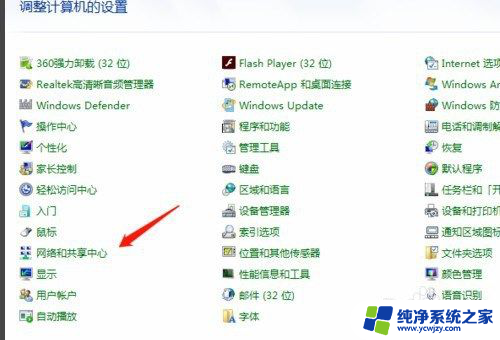
3.弹出【网络和共享中心】界面,点击右侧【设置新的连接或网络】,如下图所示
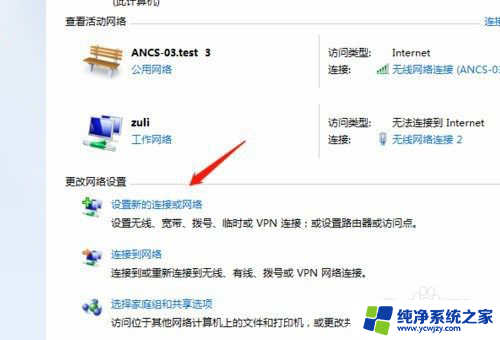
4.弹出【设置连接或网络】窗口,点击第一项【连接internet】
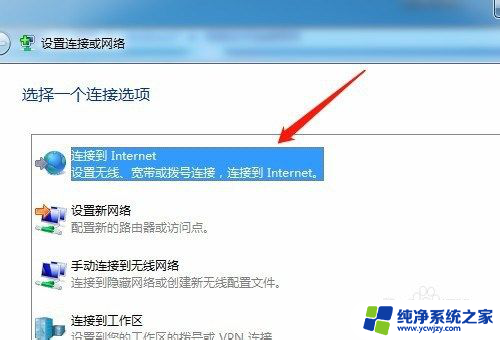
5.点击【下一步】,弹出【连接到internet】窗口。如果你已经连接一个网络,那么选择第二项【仍然设置新连接】按钮单击
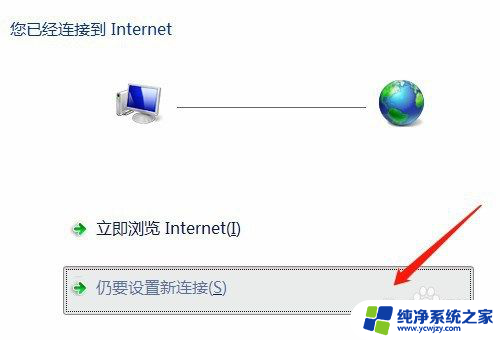
6.选择【宽带PPPoE】连接方式
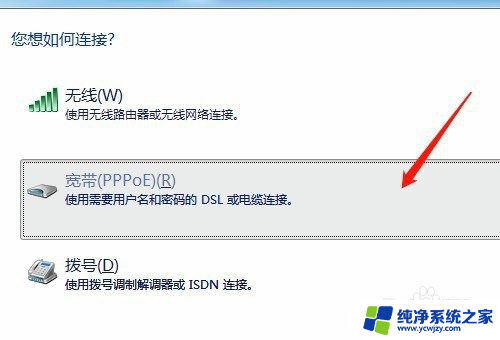
7.弹出设置宽带账户密码界面,填好宽带账户和密码之后就可以点击【连接】按钮。进行连接宽带了。
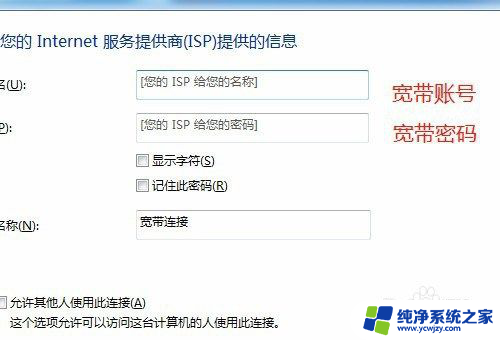
8.总结
1、点击计算机【开始】按钮,然后点击【控制面板】按钮
2、弹出【控制面板】窗口,单击【网络和共享中心】
3、弹出【网络和共享中心】界面,点击右侧【设置新的连接或网络】,如下图所示
4、弹出【设置连接或网络】窗口,点击第一项【连接internet】
5、点击【下一步】,弹出【连接到internet】窗口。如果你已经连接一个网络,那么选择第二项【仍然设置新连接】按钮单击
6、选择【宽带PPPoE】连接方式
7、弹出设置宽带账户密码界面,填好宽带账户和密码之后就可以点击【连接】按钮。进行连接宽带了。
以上是有关网络连接的全部内容,如果您还有疑问,请按照我提供的方法进行操作,希望对大家有所帮助。
- 上一篇: 抖音互动消息删除后怎么恢复
- 下一篇: 360浏览器怎么设置为兼容模式
网络连接怎么连接相关教程
- 网络电视机怎么连接网络 电视机如何连接无线网络
- 网线插电脑上怎么连接网络 插上网线连接有线网络
- 无法网络连接该怎么办 电脑无法连接到网络怎么处理
- 电脑怎么初次连接网络 新电脑无法连接网络怎么办
- 电脑网络未连接怎么办 电脑无法连接上网络怎么解决
- tiktok没有网络连接怎么解决 tiktok显示无网络连接怎么办
- 宽带掉了怎么重新连接 电脑网络连接断开后怎么恢复连接
- 电脑如何连接网络宽带连接 台式电脑连接宽带网络步骤
- 笔记本连接网络怎么连接
- ukey网络连接错误怎么回事 税务ukey网络连接错误原因分析
- 如何删除桌面上的小艺建议
- 为什么连接不上airpods
- 小米平板怎么连接电容笔
- 如何看电脑是百兆网卡还是千兆网卡
- 省电模式关闭
- 电脑右下角字体图标不见了
电脑教程推荐
win10系统推荐